您好,登錄后才能下訂單哦!
您好,登錄后才能下訂單哦!
小編給大家分享一下CentOS 7如何安裝配置MySQL 5.7,希望大家閱讀完這篇文章之后都有所收獲,下面讓我們一起去探討吧!
概述
前文記錄了在Windows系統中安裝配置MySQL 5.7,由于安裝部署大數據環境需要,現在要在CentOS 7系統中安裝配置MySQL 5.7,CentOS 7環境安裝配置也已經記錄過,所以此處直接進行安裝配置。
yum源安裝MySQL 5.7
安裝MySQL 5.7
在CentOS 7系統中系統默認的源文件是不包含MySQL的,直接使用yum源執行安裝命令會提示“沒有可用軟件包 mysql-community-server。”: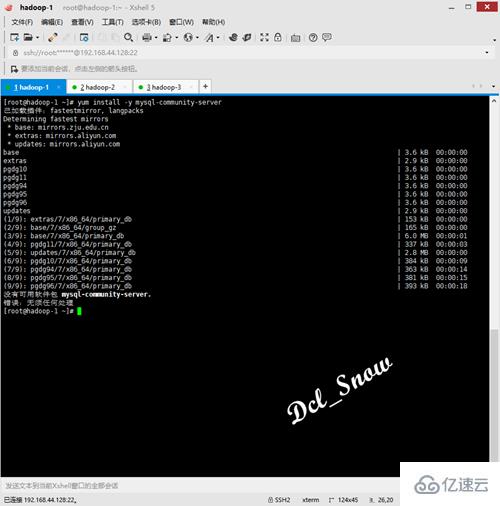
所以需要先手動執行以下命令,下載源文件的安裝文件:
1 # cd /home 2 # wget 'https://dev.mysql.com/get/mysql57-community-release-el7-11.noarch.rpm'
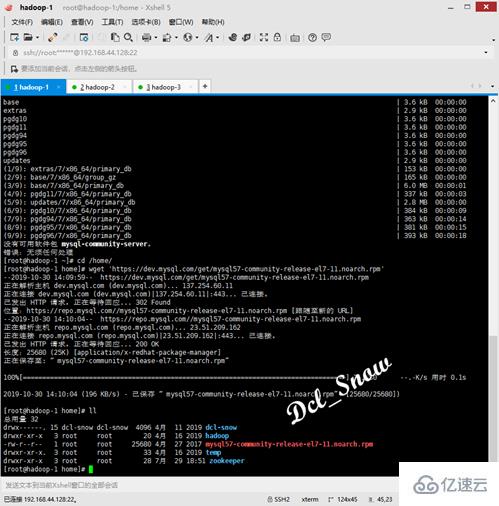
然后執行源文件安裝命令:
1 # rpm -ivh mysql57-community-release-el7-11.noarch.rpm

現在可以安裝MySQL了,執行如下命令:
1 # yum install -y mysql-community-server
稍候片刻,等待下載安裝完成: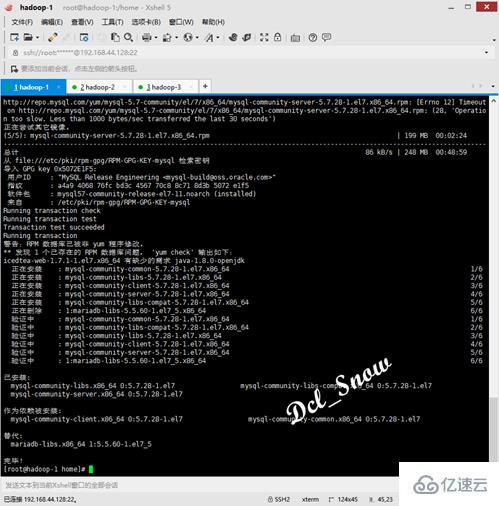
執行如下命令,啟動數據庫并查看數據庫狀態:
1 # systemctl start mysqld 2 # systemctl status mysqld
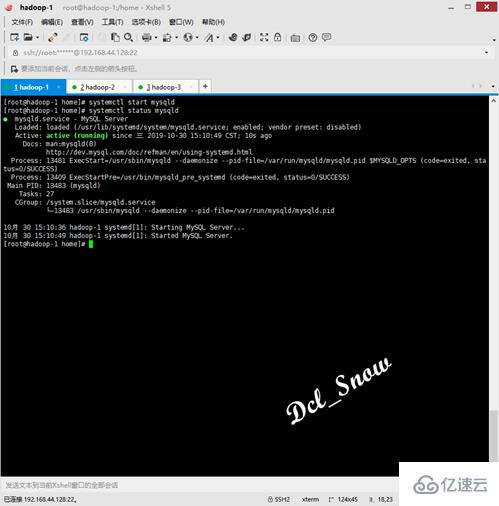
配置MySQL 5.7
該版本數據庫會在安裝時,會在/var/log/mysqld.log文件中生成一個隨機的root用戶的密碼,查看該文件獲取密碼:
1 # cat /var/log/mysqld.log
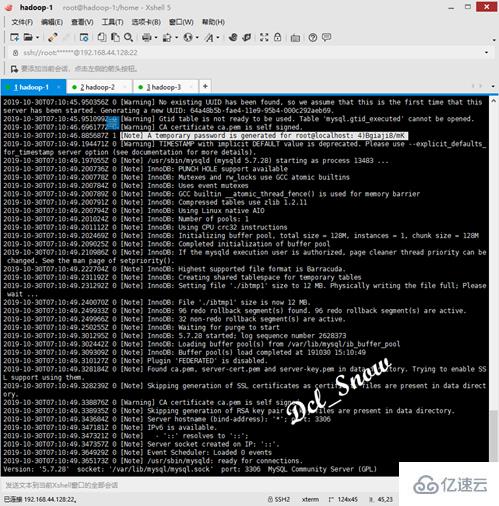
或者使用如下命令:
1 # grep 'temporary password' /var/log/mysqld.log

使用如下命令登錄MySQL數據庫:
1 # mysql -uroot -p
密碼輸入剛才查到的密碼,即可登錄數據庫:
使用如下命令,修改root用戶密碼:
1 > SET PASSWORD = PASSWORD('Password@123!');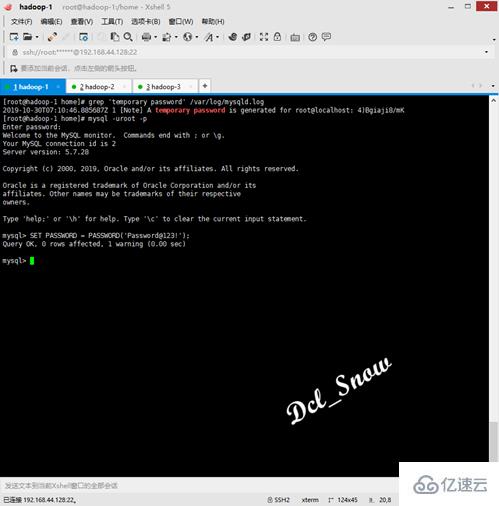
數據庫默認遠程訪問未開放,使用如下命令進行配置:
1 > GRANT ALL PRIVILEGES ON *.* TO 'root'@'%' IDENTIFIED BY 'Password@123!' WITH GRANT OPTION;
然后輸入quit,回車退出數據庫登錄,使用命令打開數據庫的配置文件:
1 # vim /etc/my.cnf
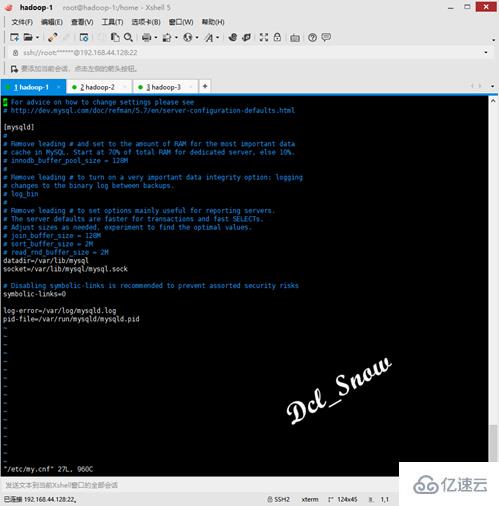
設置數據庫字符集為utf8mb4,并設置sql_mode支持group by語句,完整的配置文件內容如下:
1 [mysqld] 2 datadir=/var/lib/mysql 3 socket=/var/lib/mysql/mysql.sock 4 symbolic-links=0 5 log-error=/var/log/mysqld.log 6 pid-file=/var/run/mysqld/mysqld.pid 7 character-set-server = utf8mb4 8 collation-server = utf8mb4_unicode_ci 9 sql_mode=STRICT_TRANS_TABLES,NO_ZERO_IN_DATE,NO_ZERO_DATE,ERROR_FOR_DIVISION_BY_ZERO,NO_AUTO_CREATE_USER,NO_ENGINE_SUBSTITUTION 10 11 [mysql] 12 default-character-set = utf8mb4 13 14 [client] 15 default-character-set = utf8mb4 16
注意:
此處設置為utf8mb4:一是因為utf8編碼只支持3字節的數據,而移動端的表情數據是4個字節的字符,所以直接往utf-8編碼的數據庫中插入表情數據,會報異常;二是看過一位大神的文章提到,MySQL中的utf8并不是真正的utf8,所以使用utf8mb4。
配置完成后,執行如下命令重啟數據庫服務:
1 # systemctl restart mysqld
使用修改后的密碼,登錄數據庫,執行如下命令查看字符集設置:
1 # SHOW VARIABLES LIKE 'character%';
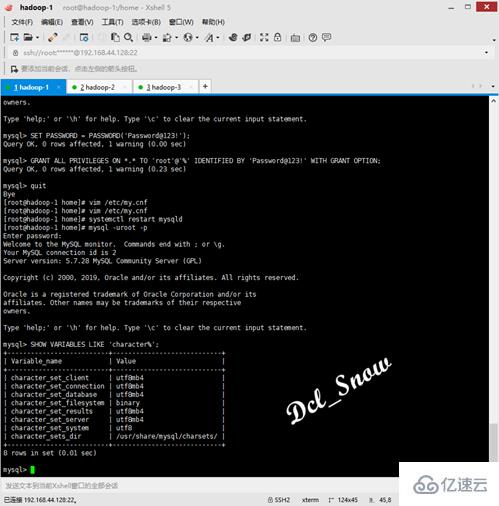
執行如下命令,設置數據庫服務開機啟動:
1 # systemctl enable mysqld
壓縮包安裝MySQL 5.7
若服務器無法聯網,不能使用yum源進行安裝,可以使用能夠聯網的電腦,去官網下載壓縮包進行安裝,下面換臺服務器進行壓縮包安裝。
首先去官方網站:https://www.mysql.com/下載相關安裝包: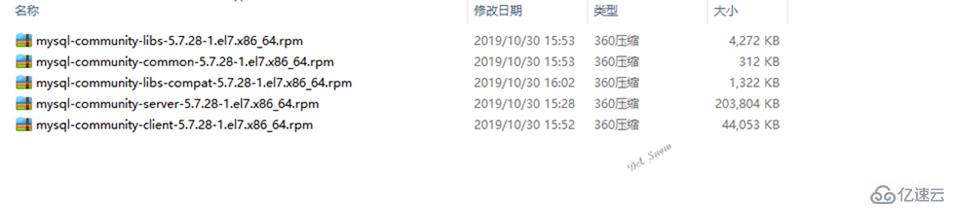
遠程連接到服務器上的/usr目錄下創建mysql57:
1 # cd /usr 2 # mkdir mysql57
使用Xftp將壓縮包上傳到服務器上的mysql57目錄:
由于CentOS 7系統中默認安裝了mariadb,使用如下命令,查看并卸載mariadb:
1 # rpm -qa | grep mariadb 2 # rpm -e --nodeps mariadb-libs-5.5.56-2.el7.x86_64
然后使用rpm命令進行安裝:
1 # rpm -ivh *.rpm

使用如下命令啟動MySQL服務,并查看服務運行狀態:
1 # systemctl start mysqld 2 # systemctl status mysqld

MySQL 5.7數據庫安裝完成。
配置MySQL 5.7
查看log文件獲取密碼:
1 # grep 'temporary password' /var/log/mysqld.log
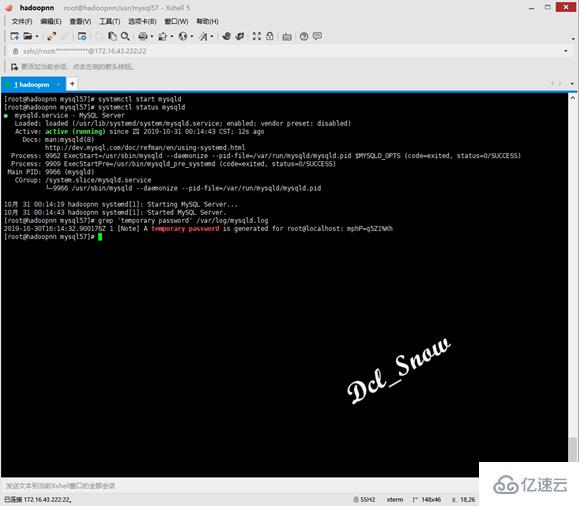
使用如下命令登錄MySQL數據庫:
1 # mysql -uroot -p
密碼輸入剛才查到的密碼,即可登錄數據庫: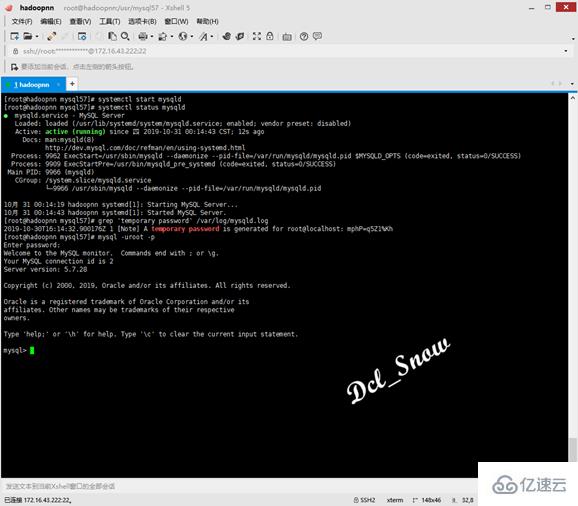
使用如下命令,修改root用戶密碼:
1 > SET PASSWORD = PASSWORD('******');
數據庫默認遠程訪問未開放,使用如下命令進行配置:
1 > GRANT ALL PRIVILEGES ON *.* TO 'root'@'%' IDENTIFIED BY '******' WITH GRANT OPTION;
星號為root用戶的密碼(下圖紅色覆蓋區域):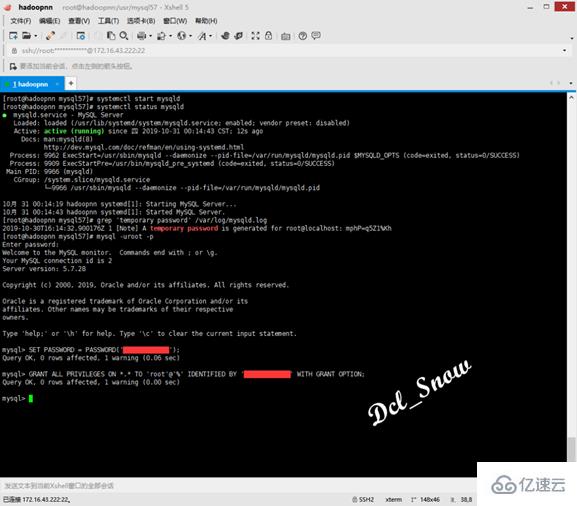
然后輸入quit,回車退出數據庫登錄,使用命令打開數據庫的配置文件:
1 # vim /etc/my.cnf
設置數據庫字符集為utf8mb4,并設置sql_mode支持group by語句,完整的配置文件內容如下:
1 [mysqld] 2 character-set-server = utf8mb4 3 collation-server = utf8mb4_unicode_ci 4 sql_mode=STRICT_TRANS_TABLES,NO_ZERO_IN_DATE,NO_ZERO_DATE,ERROR_FOR_DIVISION_BY_ZERO,NO_AUTO_CREATE_USER,NO_ENGINE_SUBSTITUTION 5 6 [mysql] 7 default-character-set = utf8mb4 8 9 [client] 10 default-character-set = utf8mb4 11

注意:
此處設置為utf8mb4:一是因為utf8編碼只支持3字節的數據,而移動端的表情數據是4個字節的字符,所以直接往utf-8編碼的數據庫中插入表情數據,會報異常;二是看過一位大神的文章提到,MySQL中的utf8并不是真正的utf8,所以使用utf8mb4。
配置完成后,執行如下命令重啟數據庫服務:
1 # systemctl restart mysqld
使用修改后的密碼,登錄數據庫,執行如下命令查看字符集設置:
1 # SHOW VARIABLES LIKE 'character%';
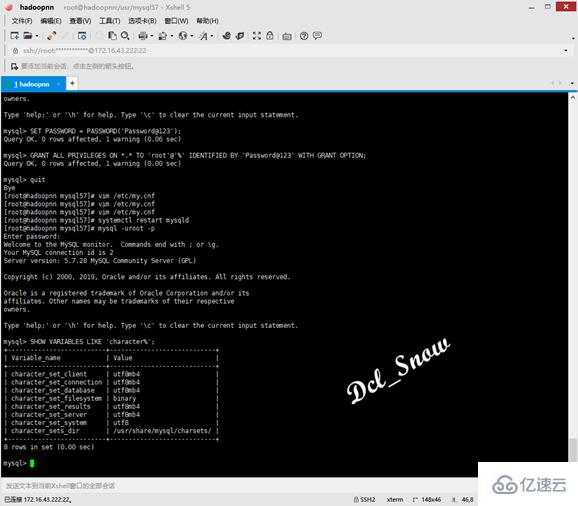
執行如下命令,設置數據庫服務開機啟動:
1 # systemctl enable mysqld
因為記錄了兩種不同的安裝方式,所以配置也記錄了兩遍,只是希望看不同安裝方式的朋友不需要回頭再去翻配置。
看完了這篇文章,相信你對“CentOS 7如何安裝配置MySQL 5.7”有了一定的了解,如果想了解更多相關知識,歡迎關注億速云行業資訊頻道,感謝各位的閱讀!
免責聲明:本站發布的內容(圖片、視頻和文字)以原創、轉載和分享為主,文章觀點不代表本網站立場,如果涉及侵權請聯系站長郵箱:is@yisu.com進行舉報,并提供相關證據,一經查實,將立刻刪除涉嫌侵權內容。